如何用PhotoShop处理文章配图
1、裁减图片 开启Photoshop软件,打开文章所需配图,有时候图片内容过多,而我们只需要采用其中的某一部分,这时可以利用裁减工具对图片“瘦身”,点击左侧栏“ 裁剪工具”,然后在上方工作条输入裁剪的长宽比;

2、调整图像大小 点击上方工具栏的“图像”→“图像大小”(快捷键Alt+Ctrl+I)调出选框,依据文章配图要求输入图片宽度或高度方向的像素值,注意为了不使图片失真,尽量将下面的“约束比例”打勾;
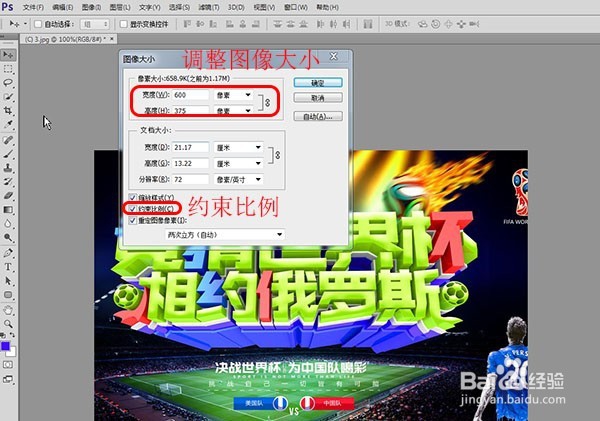
3、处理水印 图片尺寸弄好后,接下来检查下图片是否有网址或公司Logo类的水印,水印在某些文章配图中是不允许的,为避免广告嫌疑应将其去除掉,去除方法有很多,比如用画笔工具、仿制图章工具或滤镜等,依据个人喜好来选择即可;


4、说明类标注 为了让读者更清晰地阅读图片,我们往往需要对图片的某些部分进行强调,并添加必要的说明性文字,制作选框一般可点吁炷纪顼击“矩形工具”来选择所需框线或者图形,添加文字的话需要用文字工具“T”,输入文字后往往还需要对字体、文字大小及颜色等进行调整;


5、色彩调整 为了让图片更加美观,我们可以进一步调整图片的亮度/对比度、色彩平衡 等,方法是点击上方“图像”→“调整”,在下拉菜单中选择您所要实现的具体操作;
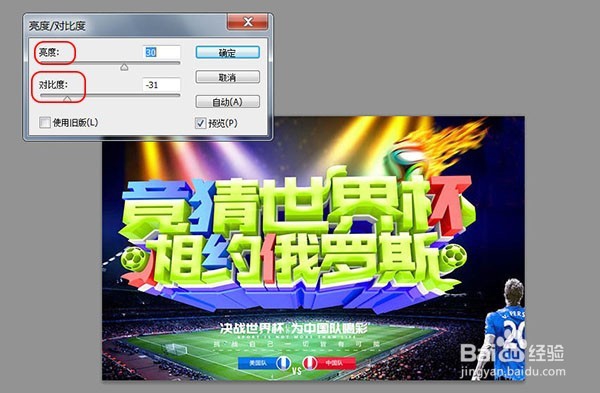
6、保存事项 将图片处理到达到配图要求后就可以保存了,点击左上角的“文件”→“存储为”,在弹出的对话框中选择保存位置,值檄钕眇修改文件名及格式,然后点击“保存”,在其后的对话框通过选择品质数值来调节文件的大小范围,调节完成后点击“确定”,如此图片即处理完毕。

